微软win11正式版怎么下载
- 分类:Win11 教程 回答于: 2021年12月27日 11:40:00
Windows11系统安装对主题和视觉效果进行了充分的优化,让每一个用户都能享受到最便捷的服务,那我们要怎么才能下载安装win11正式版系统呢,下面小编来跟大家说说微软win11正式版怎么下载的教程,大家一起来看看吧。
1、下载打开小白一键重装系统软件,在界面上就可以看到windows11系统的安装,如下图所示。

2、小白会提供一些我们可能需要用到的软件,当然不需要的话,我们就不勾选。
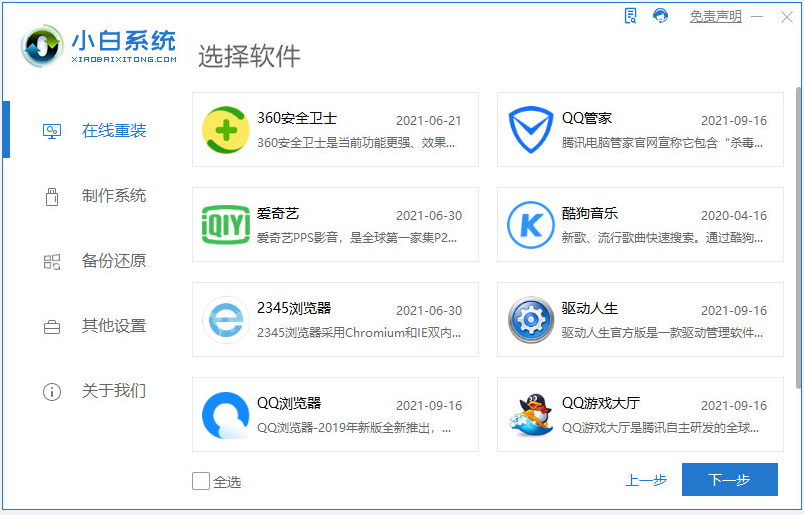
3、接着就开始下载windows11系统了,记得在重装系统之前备份好资料喔。
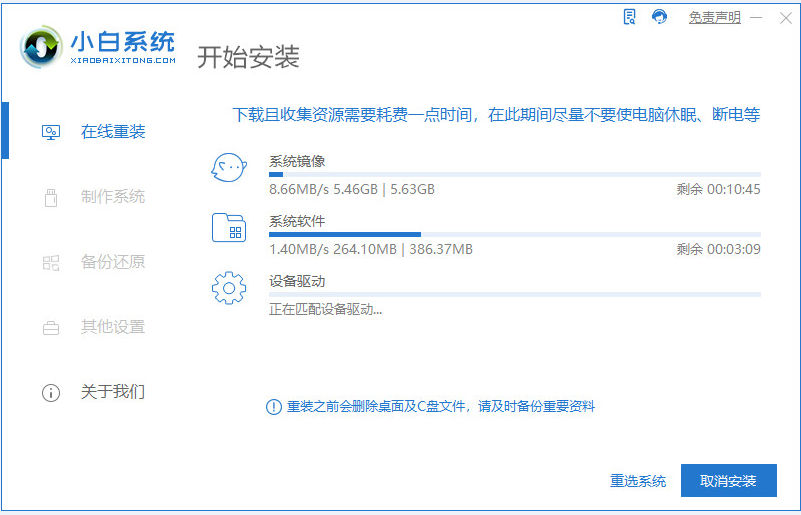
4、等待系统下载完成,部署环境,我们重启电脑进入安装windows11系统的界面。
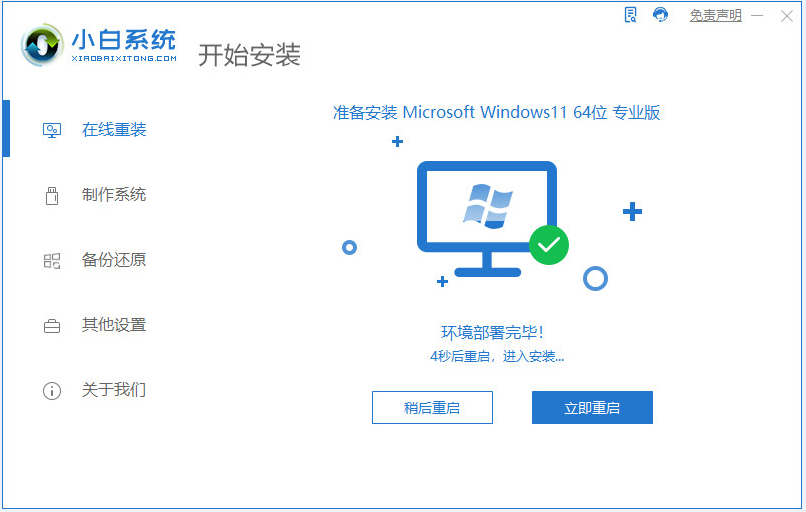
5.重新打开电源时,电脑进入windows启动管理器界面,然后选择第二个进入pe系统以安装windows11。
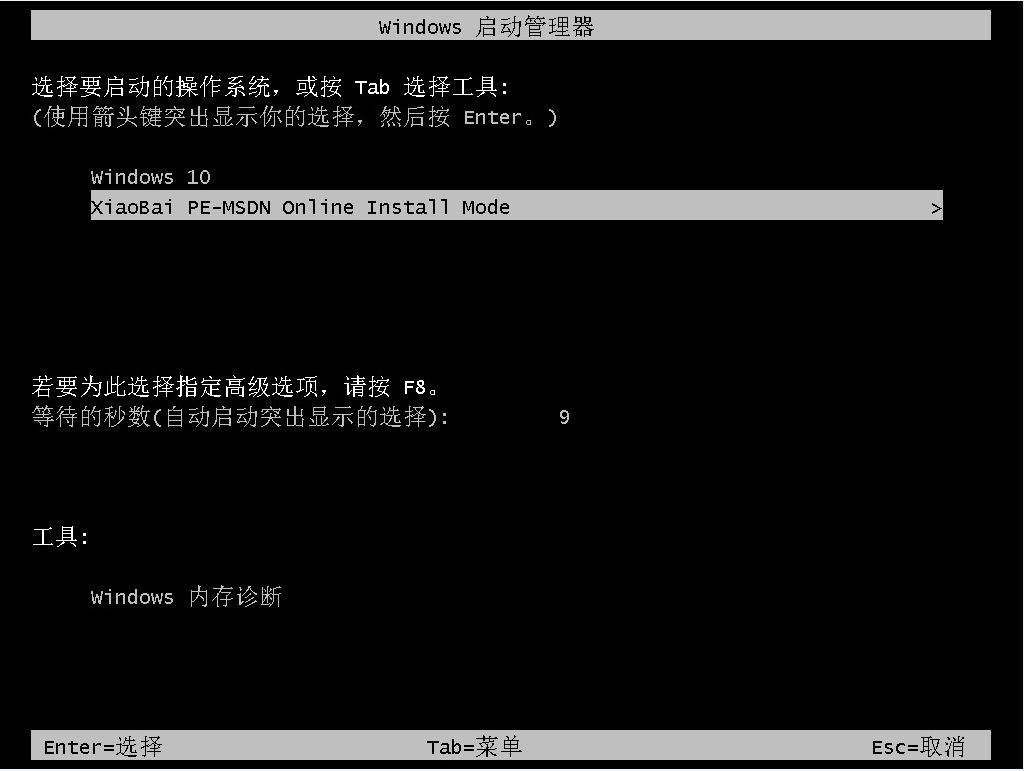
6、在windowspe系统里面,会自动的帮我们安装windows11系统。
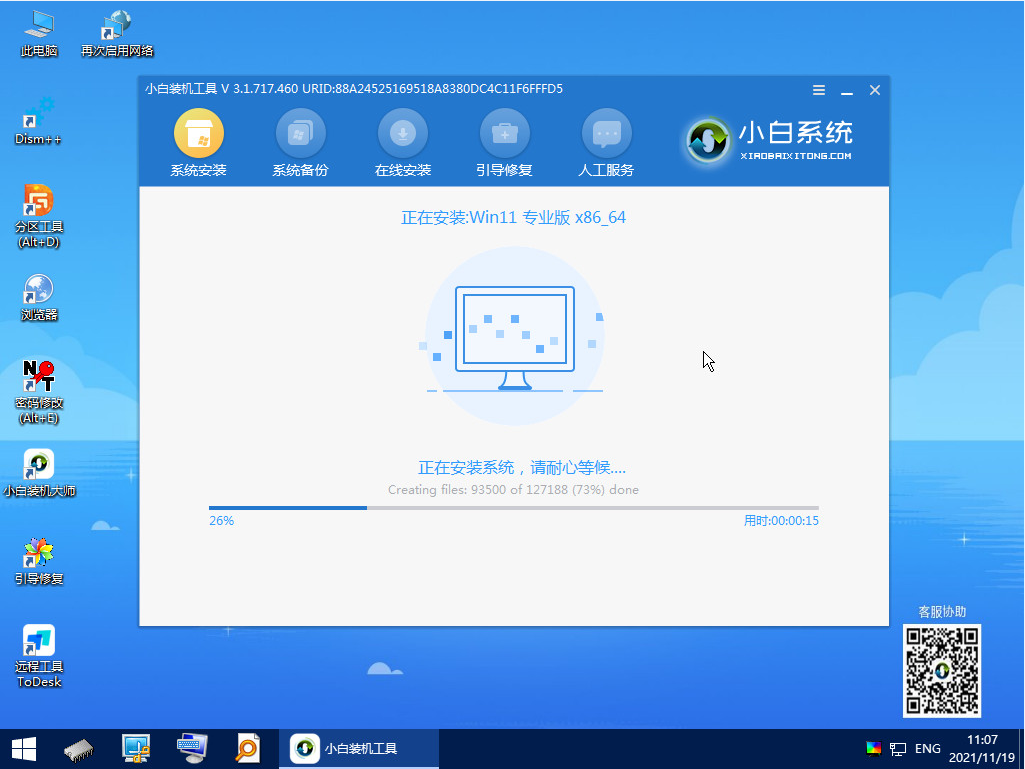
7、我们只需要等待安装完成,然后点击重启电脑即可。
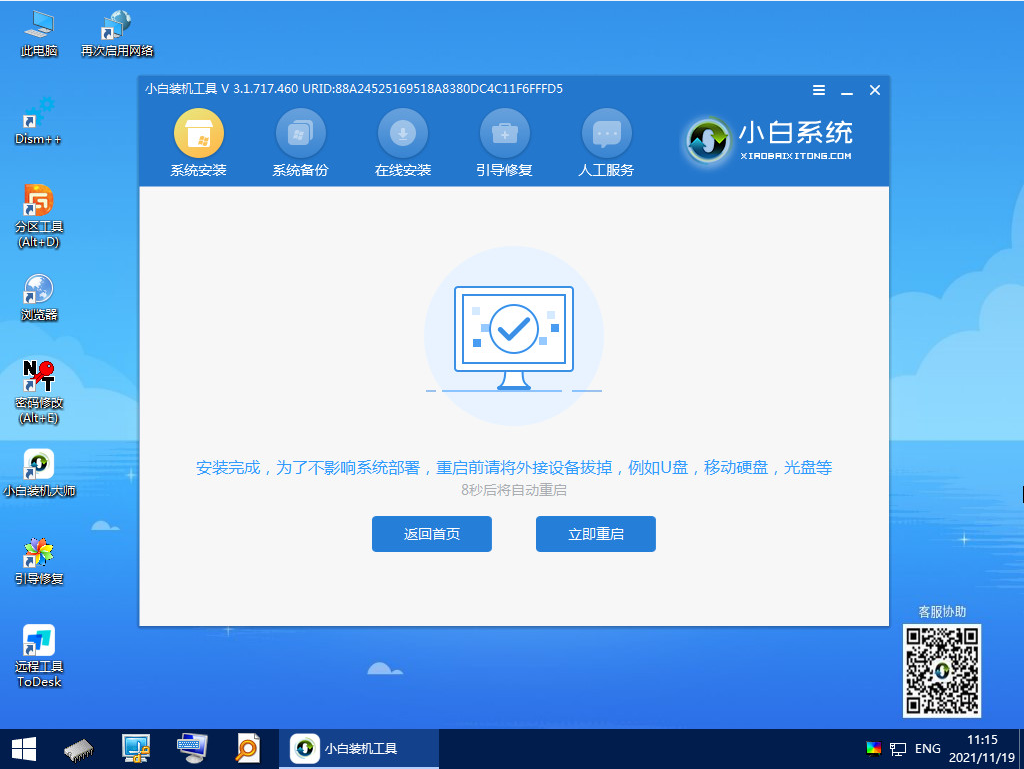
8、最后启动电脑经过一系列的设置,我们就能进入windows11系统桌面啦。
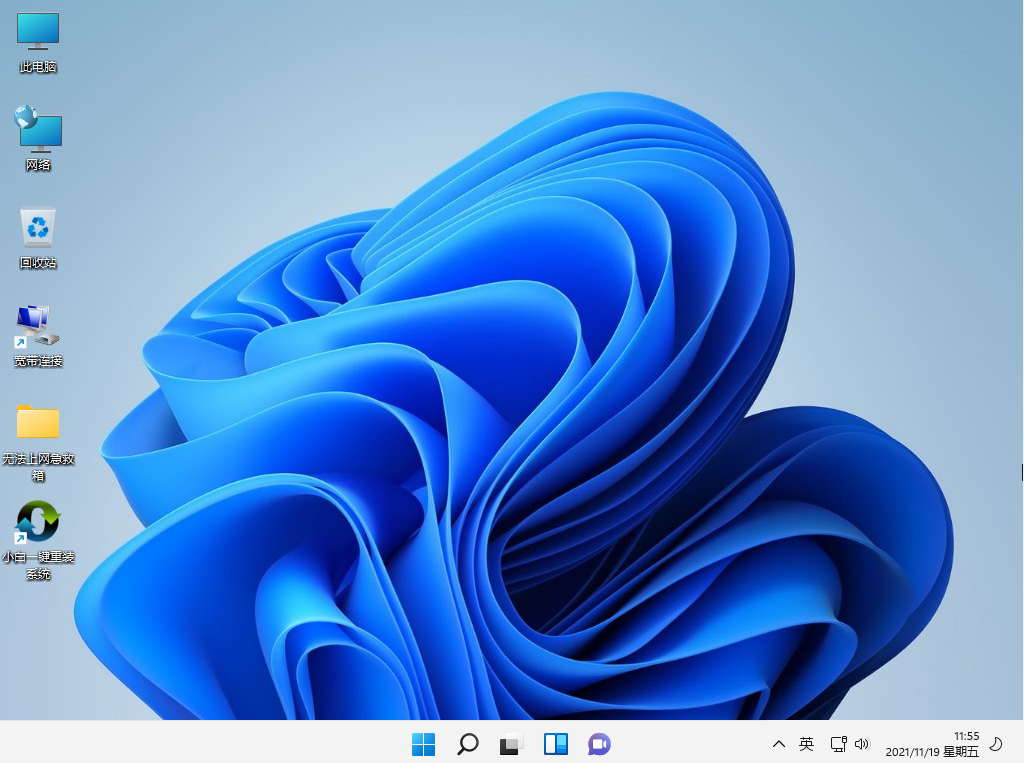
以上就是微软win11正式版怎么下载的介绍啦,希望能帮助到大家。
 有用
26
有用
26


 小白系统
小白系统


 1000
1000 1000
1000 1000
1000 1000
1000 1000
1000 1000
1000 1000
1000 1000
1000 1000
1000 0
0猜您喜欢
- 电脑系统怎么重装win11教程2022/10/07
- Win11电脑字体大小设置方法2024/02/23
- Win11本地安装方法:简单易懂的教程..2024/02/29
- 制作u盘启动盘装系统win11的方法..2022/08/03
- Win11提示无法安装程序包怎么办..2021/08/14
- 强行升级win11-小白系统教程..2021/12/21
相关推荐
- 《Win11触控怎么唤醒?全方位解析与解决..2024/08/17
- 手把手教你win11改win7系统教程..2021/08/10
- Win11专业版系统如何更新?2024/03/05
- win11检测工具怎么下载2022/10/05
- win11局域网没有访问权限2022/10/23
- win11切换桌面快捷键的介绍2021/08/09














 关注微信公众号
关注微信公众号



